Viktigt!:
-
Stödet för den gamla appen OneDrive-synkronisering (Groove.exe) har upphört.
-
Från och med den 1 februari 2021 kan du inte längre synkronisera dina OneDrive- och delade bibliotek med den gamla OneDrive-appen (Groove.exe).
-
Detta gäller inte lokala kunder, där OneDrive och SharePoint ligger hos IT-teamet.
-
Om du är Microsoft 365- eller IT-administratör kan du läsa den här artikeln: Övergång från föregående OneDrive för företag synkroniseringsapp.
Med OneDrive-synkronisering-appen kan du synkronisera filer mellan din enhet och molnet så att du kan komma åt dina filer var du än är. Den nya OneDrive-synkronisering-appen innehåller flera nya och förbättrade funktioner, till exempel möjligheten att visa information om dina filer i Aktivitetscenter, pausa eller kontrollera synkronisering, skicka feedback till Microsoft, förbättra prestanda och andra förbättringar. Vi visar hur du identifierar vilken app du har och uppgraderar den gamla OneDrive-synkronisering-appen (Groove.exe) till den nya appen OneDrive-synkronisering (OneDrive.exe).
Vilken app har jag?
Kontrollera OneDrive-ikonen i Aktivitetsfältet. Eventuellt måste du välja pilen Visa dolda ikoner bredvid meddelandefältet för att se OneDrive-ikonen. Den gamla appen OneDrive-synkronisering (Groove.exe) har ett blått moln med vit beskrivning enligt nedan.
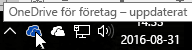
Om du ser olika ikoner enligt nedan har du den nya OneDrive-appen och behöver inte uppdatera appen.
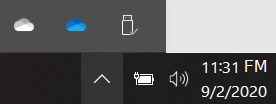
Om ikonen inte visas i meddelandefältet kanske OneDrive inte körs. Välj Start, skriv OneDrive i sökrutan och välj OneDrive i sökresultaten.
Du kan också se vilken app du har i sökresultatet.
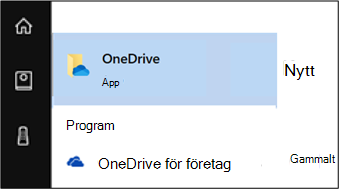
Meddelanden:
-
Du bör fortsätta att använda den gamla OneDrive-synkronisering-appen för bibliotek som finns på SharePoint Server 2016 eller tidigare, och bibliotek som personer utanför organisationen har delat med dig. De här biblioteken stöds inte av den nya OneDrive-synkronisering-appen och går inte över från den tidigare synkroniseringsappen.
-
Om du är osäker på vilka bibliotek du använder kontaktar du administratören. Om du är IT- eller Microsoft 365-administratör läser du Bibliotek för den gamla OneDrive-synkronisering-appen.
Hur gör jag för att uppgradera appen?
-
Ladda ned den nya versionen av OneDrive-synkronisering-appen här.
-
Logga in på den nya appen OneDrive-synkronisering och synkronisera dina filer. Anvisningar finns i Synkronisera filer med OneDrive i Windows.
När OneDrive-synkronisering-appen har konfigurerats importeras dina bibliotek från den gamla synkroniseringsappen.
Felsöka problem
Övergången till OneDrive-synkronisering-appen kanske inte lyckas om du har den gamla versionen av appen OneDrive-synkronisering. Uppdatera till de senaste Microsoft 365-apparna för företag och de OneDrive-synkronisering apparna.
Om den gamla appen fortfarande körs för bibliotek som ska importeras efter konfigurationen av den nya appen följer du dessa steg för att utlösa en annan import:
-
Gå till Start och skriv CMD och välj sedan Kommandotolken i listan.
-
Kopiera den här texten och klistra in den i appen Kommandotolken:
%localappdata%\Microsoft\OneDrive\OneDrive.exe /takeover
Om du vill rensa den gamla appen öppnar du Kommandotolken med hjälp av stegen ovan i de fall då den gamla appen körs för oönskade bibliotek:
Groove.exe /shutdown
Groove.exe /clean /all










